Meilleur logiciel d'enregistrement audio gratuit pour Windows 11/10
Windows 11/10 fournit déjà une application Voice Recorder intégrée, ce qui est agréable. Mais, cette application peut causer des problèmes à certains - comme Échec de la sauvegarde de l'enregistrement audio(Failed to save the recording audio) . Par conséquent, si vous recherchez d'autres options pouvant vous aider à enregistrer et à enregistrer de l'audio sur un PC Windows , cet article traite de certains (Windows) free audio recorder software for Windows 11/10 .
Avant d'utiliser l'un de ces enregistreurs audio gratuits, vous devez configurer et tester le microphone(set up and test the Microphone) juste pour vous assurer que le processus d'enregistrement fonctionne correctement.
Logiciel d' enregistrement audio(Audio Recorder) gratuit pour PC Windows
Dans cet article, nous avons ajouté 2 applications d'enregistrement audio gratuites(2 free audio recorder apps) et 3 logiciels de bureau d'enregistrement audio gratuits(3 free audio recorder desktop software) pour Windows 11/10. Ceux-ci sont:
- Enregistreur audio
- Enregistreur de son rapide gratuit
- Enregistreur audio Ashampoo Gratuit
- Enregistreur audio gratuit Weeny
- Enregistreur audio Moo0.
Vérifions ces outils d'enregistrement audio Windows 10 un par un.
1] Enregistreur audio

Audio Recorder est une application (Audio Recorder)Microsoft Store très simple . Il vous permet de créer un projet, puis de démarrer et de sauvegarder vos enregistrements audio dans ce projet. Pour chaque enregistrement audio sauvegardé, il ajoute la date et l'heure d'enregistrement en tant que nom de fichier de l'enregistrement. Vous pouvez sélectionner un dossier personnalisé pour sauvegarder les enregistrements. L'audio de sortie est enregistré sous forme de fichier MP3 .
Ouvrez sa page d'accueil(Open its homepage) et installez l'application. Lorsque vous lancerez cette application Audio Recorder , elle vous demandera d'accéder à votre microphone. Donnez la permission en utilisant le bouton Oui .(Yes)
Vous verrez maintenant son interface principale qui a deux options :
- Démarrer l'enregistrement(Start recording) pour enregistrer et sauvegarder l'audio enregistré
- Lisez les fichiers enregistrés(Play recorded files) pour accéder au dossier dans lequel vos fichiers audio sont enregistrés et lisez tous ces fichiers audio sur son interface.
Utilisez la première option, puis vous pourrez démarrer l'enregistrement à l'aide de l' icône du micro . (Mic)Lorsque l'enregistrement est terminé, arrêtez-le et il sera enregistré dans le projet par défaut. Vous pouvez également renommer votre projet à tout moment. De cette façon, vous pouvez ajouter de plus en plus d'enregistrements.
Pour sauvegarder tous les enregistrements dans un dossier, cliquez sur l' icône Enregistrer(Save) , renommez votre projet, puis sélectionnez un dossier de votre choix pour sauvegarder vos enregistrements audio.
2] Enregistreur de son rapide gratuit
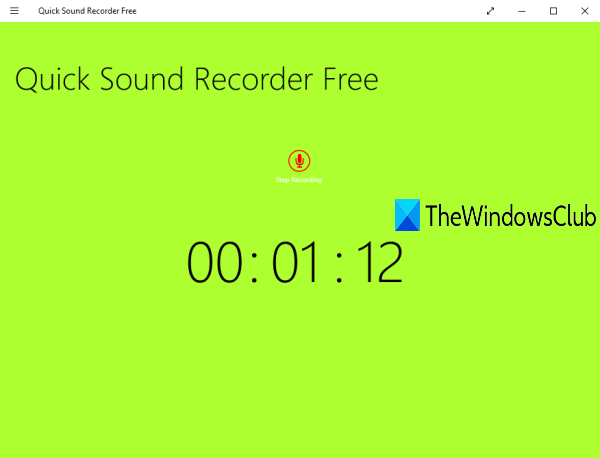
Quick Sound Recorder Free est également une application Microsoft Store . Le plan gratuit vous permet de sauvegarder un enregistrement audio par session, mais vous pouvez enregistrer et sauvegarder plusieurs enregistrements audio un par un. Les enregistrements de sortie sont stockés dans le dossier Musique(Music) de votre PC au format MP3 .
Vous pouvez également accéder à vos enregistrements sur son interface et les lire. Pour l'audio sélectionné, les options d' arrêt(stop) , de pause , d' avance(skip ahead) et de retour(skip back) sont également présentes.
Cliquez ici(Click here) pour ouvrir sa page d'accueil et l'installer. Après avoir lancé l'application, cliquez sur l' icône Démarrer l'enregistrement(Start recording) , puis autorisez cette application à accéder à votre microphone. Maintenant, cliquez à nouveau sur cette icône pour commencer l'enregistrement.
Lorsque l'enregistrement est terminé, arrêtez-le et il sera sauvegardé. De cette façon, vous pouvez enregistrer de plus en plus d'audios. Pour accéder à vos enregistrements, faites un clic droit sur son interface, puis cliquez sur l' option Voir les enregistrements disponible en haut à droite.(View recordings)
3] Enregistreur audio Ashampoo gratuit
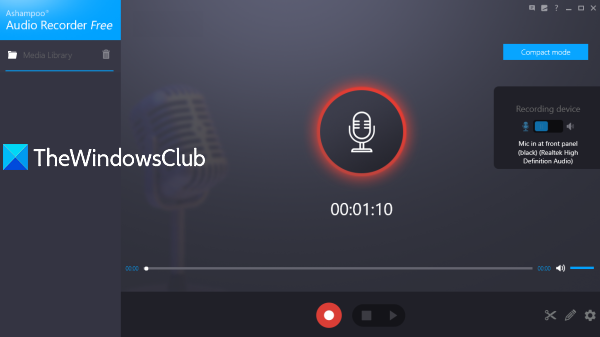
Ashampoo Audio Recorder Free est un outil riche en fonctionnalités. Il est livré avec une vue compacte et un mode vue complète, vous permet de sélectionner un périphérique d'entrée pour l'enregistrement, de définir le dossier de sortie et les noms de fichiers pour les enregistrements enregistrés. Une caractéristique unique est que vous pouvez couper l'audio enregistré(cut recorded audio) (en définissant le point de départ et le point final) et enregistrer cette partie particulière en tant qu'audio séparé.
Vous pouvez également sélectionner le format de sortie OGG , FLAC , OPUS , APE , WAV , WMA ou MP3 . Pour chaque format, il vous permet de définir la qualité audio(you set audio quality) (bonne, haute qualité, CD ou moyenne(Medium) ) ainsi que le débit binaire et la fréquence d'échantillonnage personnalisés, ce qui est une très bonne fonctionnalité.
Après avoir installé et ouvert cet outil, vous devez créer un compte en fournissant votre adresse e-mail et votre mot de passe afin de pouvoir utiliser sa copie gratuite sans restrictions.
Maintenant, la toute première chose que vous devez faire est d'accéder à ses paramètres(Settings) et de définir le dossier de sortie, le format, la qualité audio, etc. Revenez maintenant à l'interface principale, sélectionnez votre appareil d'enregistrement et démarrez l'enregistrement. Arrêtez(Stop) et sauvegardez l'enregistrement à l'aide du bouton disponible.
La liste des enregistrements sauvegardés est visible dans la section de gauche. Vous pouvez sélectionner et lire n'importe quel fichier audio enregistré. Si vous le souhaitez, vous pouvez également utiliser l' icône Couper(Cut) (disponible en bas à droite) pour extraire une partie particulière de votre enregistrement audio.
4] Enregistreur audio gratuit Weeny
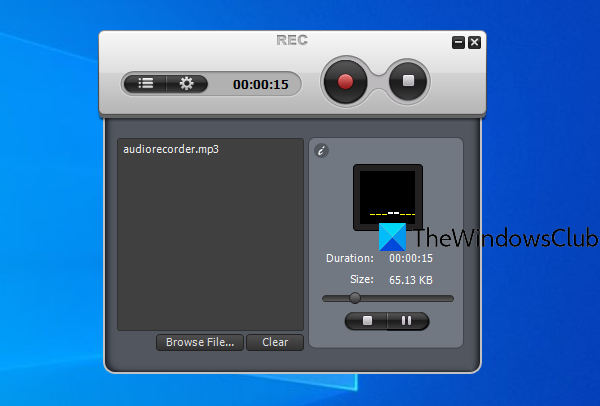
Weeny Free Audio Recorder est également un logiciel riche en fonctionnalités. Il vous permet de lire l'audio enregistré dans son interface. Vous pouvez également définir le périphérique de sortie, le volume d'enregistrement, le chemin de sortie et utiliser des raccourcis clavier pour enregistrer, mettre en pause et arrêter l'enregistrement.
Il vous permet de sauvegarder des enregistrements audio aux formats WAVE , WMA , OGG et MP3 . Pour le format sélectionné, vous pouvez également définir le débit binaire et le canal ( Mono , Stéréo(Stereo) ou JointStereo ).
Obtenez cet outil(Get this tool) et installez-le. Sur son interface, cliquez sur l' icône Paramètres(Settings) et utilisez les onglets disponibles pour définir le format audio, la qualité, le dossier de sortie, etc.
Pour commencer l'enregistrement, utilisez l' icône d' enregistrement . (Record)Chaque fois que vous souhaitez mettre fin à l'enregistrement, appuyez sur le bouton Stop . Si vous souhaitez lire un enregistrement sur son interface, utilisez l' icône de la liste des fichiers , sélectionnez un enregistrement et lisez-le.(File List)
5] Enregistreur audio Moo0
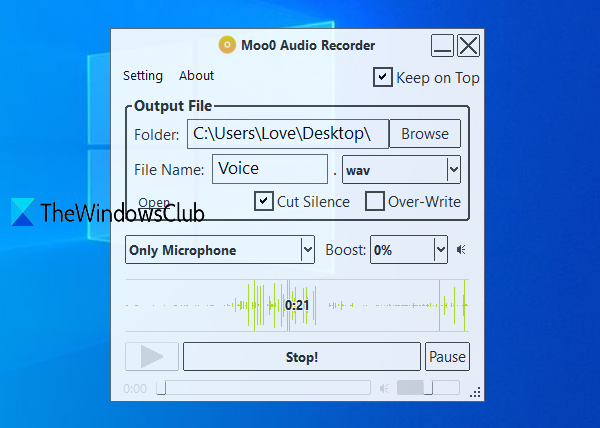
Moo0 Audio Recorder (gratuit pour une utilisation non commerciale) vous permet de sélectionner l'une des trois options pour enregistrer de l'audio ou du son : n'importe quel son et microphone(any PC sound and Microphone) PC , n'importe quel son PC(any PC sound) et uniquement Microphone(only Microphone) . Une fonction unique Cut Silence est également là qui interrompt automatiquement l'enregistrement lorsqu'il n'y a pas de son et reprend l'enregistrement lorsqu'un son est joué. Cela aide beaucoup à exclure la durée indésirable de l'enregistrement. Vous pouvez sauvegarder l'enregistrement audio au format MP3 ou WAV .
En dehors de cela, il vous permet de définir la qualité audio, le dossier de sortie, la transparence de l'interface et le nom du fichier de sortie. Par défaut, cet outil est livré avec une interface transparente et reste au-dessus des autres applications, mais vous pouvez également gérer la transparence et décocher l'option Keep on top.
Cliquez ici(Click here) et téléchargez cet outil. Pendant le processus d'installation, décochez les outils tiers pour empêcher leur installation. Terminez le processus et lancez cet outil.
Utilisez les options (telles que le dossier de sortie, la source audio, le nom du fichier) visibles sur son interface et appuyez sur le bouton Start Recording!bouton. Vous pouvez mettre l'enregistrement en pause entre les deux et continuer l'enregistrement à tout moment. Enfin, appuyez sur le bouton Stop et l'enregistrement sera sauvegardé. Vous pouvez également écouter l'enregistrement directement sur son interface.
Si vous le souhaitez, vous pouvez également cliquer sur l' option Paramètres(Setting) pour définir la transparence, la qualité de sortie, modifier l'apparence de l'interface, etc.
J'espère(Hope) que vous aimerez ces enregistreurs audio gratuits pour Windows 11/10 .
Related posts
Best Free Audio Editors pour Windows 10: Review & Download
Best Free Video & Audio Media Converters pour Windows 10 PC
Best gratuit Audio Format Converter software pour Windows 10
Best Free Online Screen Recorder software avec Audio pour Windows 10
Best gratuit AVI à MP4 converter pour Windows 10 PC
Best Free Calling Apps pour Windows 11/10
Best Free Reference Manager software pour Windows 10
Best Free Uninstaller Software pour Windows 10
Best Free Calendar apps pour Windows 11/10
Best Free WiFi Network Scanner Tools pour Windows 10
Best Free Video Quality Enhancers pour Windows 11/10
Best Free File Manager software pour Windows 11/10
Best Free CRM Software pour Windows 11/10
Best Free Defragmentation Software pour Windows 10
Best Free LaTeX Editors pour Windows 10
Imaging, Backup and Recovery Software pour Windows 10 gratuit
Best Free Crash Dump Analyzer software pour Windows 10
Best Free File Compression software pour Windows 11/10
Le Audio Service ne fonctionne pas sur Windows 11/10
Best Free Watermark software pour Windows 10
